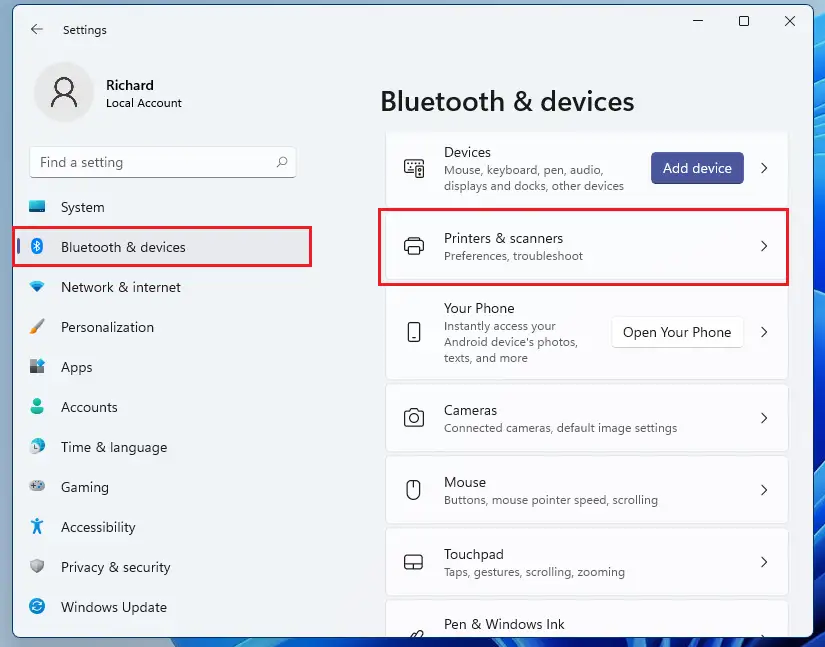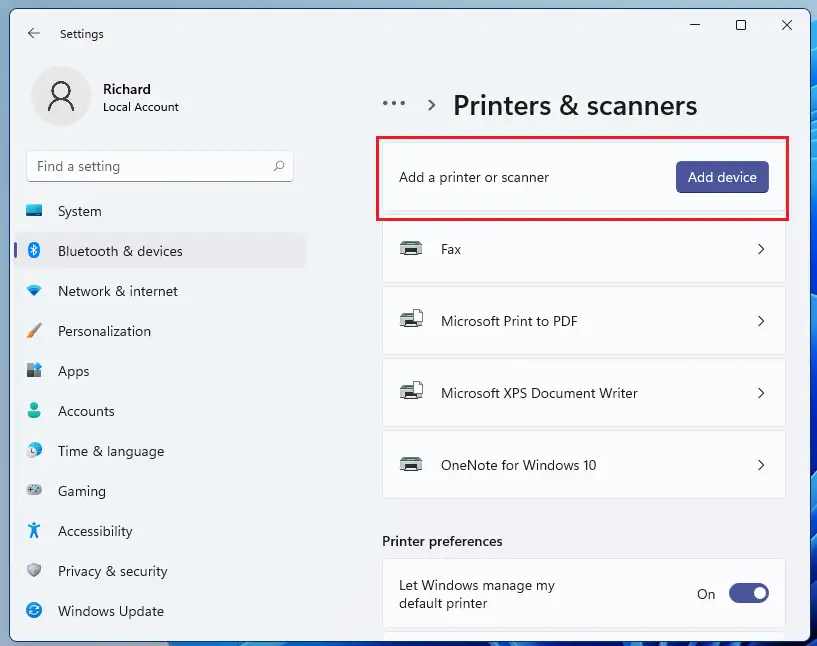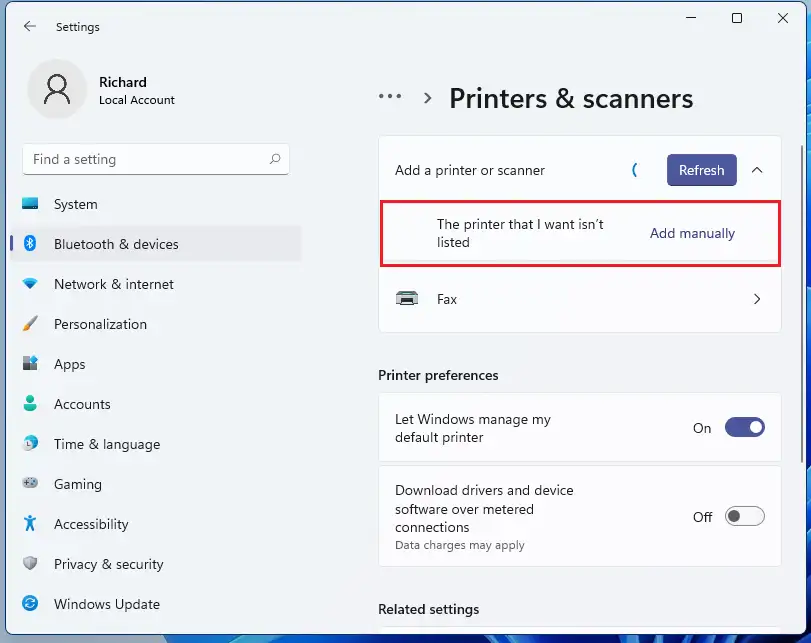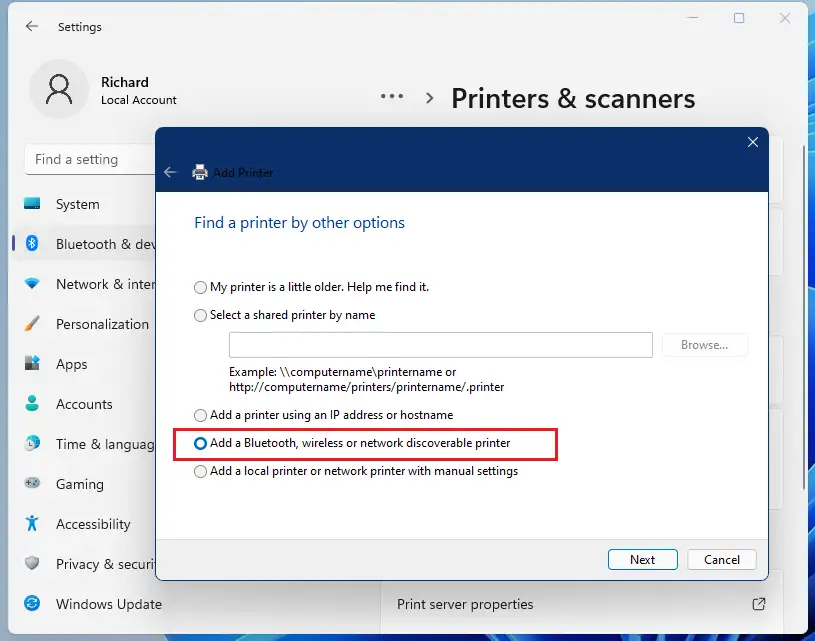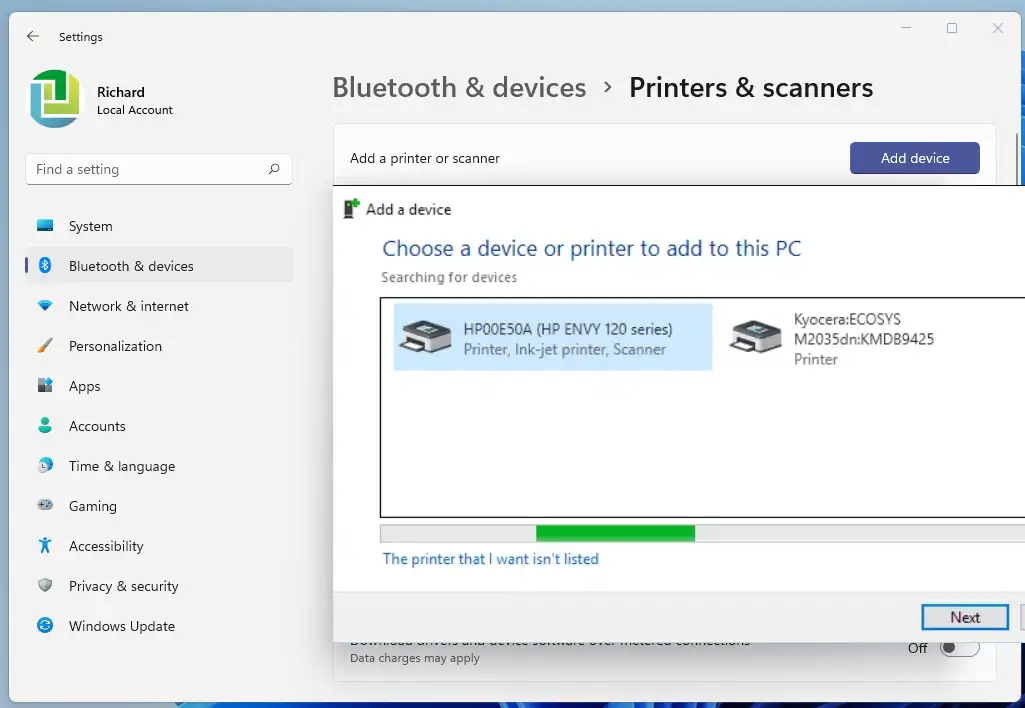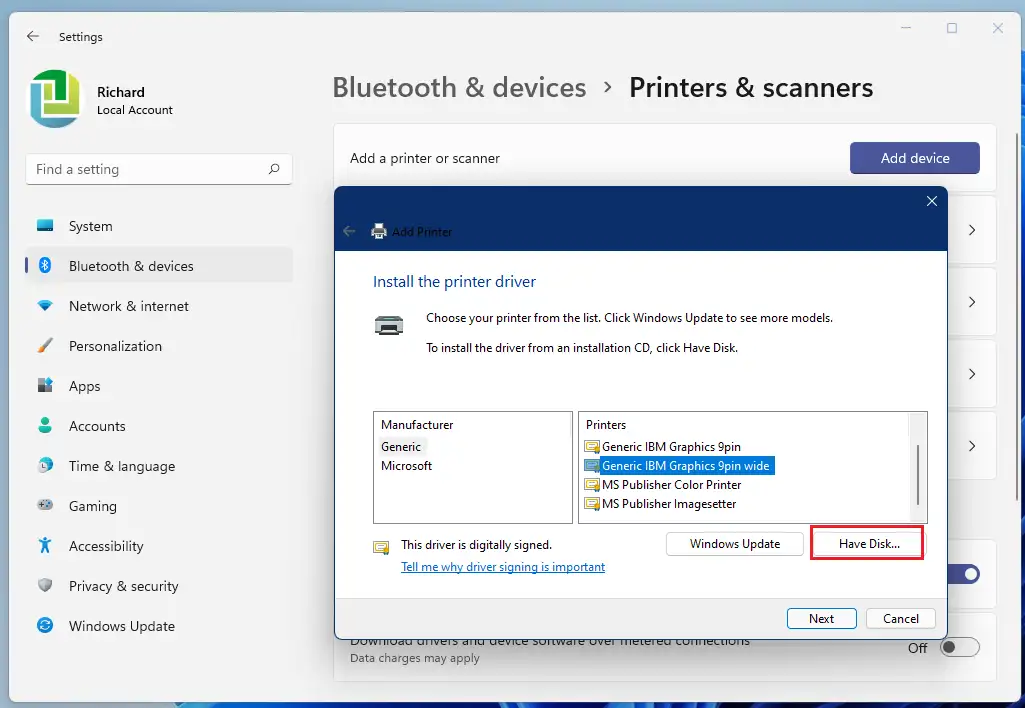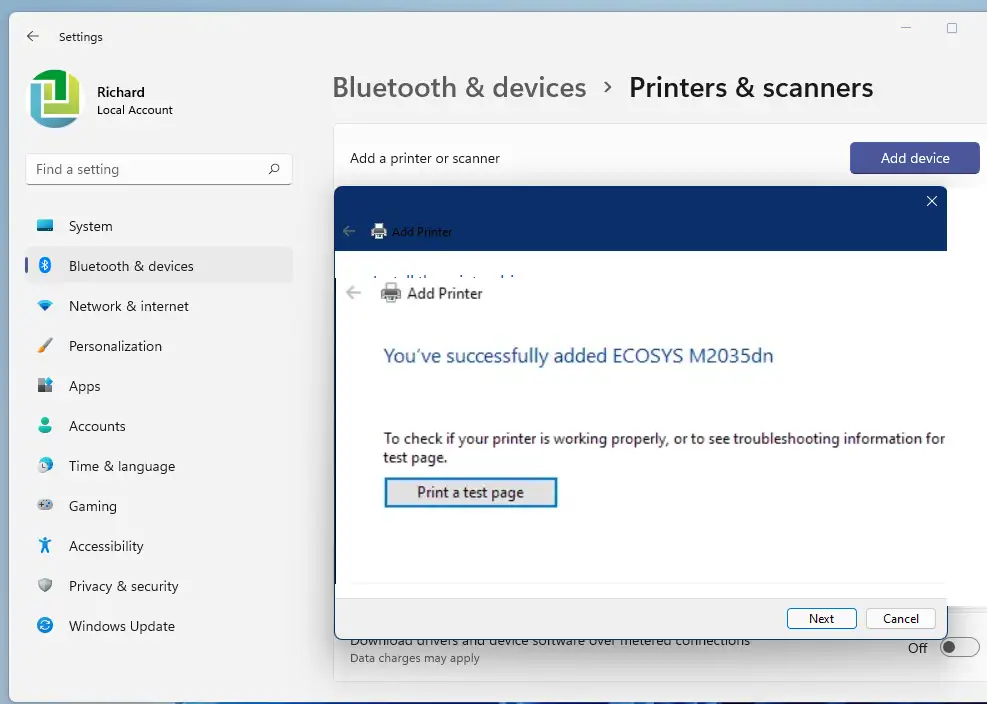Atik sa a montre w etap pou ajoute yon enprimant Wi-Fi sou Windows 11. Si enprimant ou a sipòte koneksyon san fil, ou ka ajoute li nan Windows epi kòmanse enprime touswit.
Anpil nouvo enprimant vini ak sipò Windows 11, kidonk ou ka pa bezwen enstale lojisyèl enprimant adisyonèl pou fè yo travay. Si enprimant lan pa travay lè konekte ak Windows, ou ka bezwen enstale lojisyèl enprimant pou li travay.
Anjeneral enprimant san fil la deja konekte ak rezo san fil lakay ou. Si ou gen yon nouvo enprimant Wi-Fi ki pa ajoute nan rezo lakay ou, al gade nan manyèl èd enprimant lan pou aprann kijan pou konekte li ak rezo Wi-Fi lakay ou. Yon fwa enprimant lan konekte epi limen, Windows 11 ta dwe jwenn li fasil.
Youn nan kondisyon yo pou konekte enprimant Wi-Fi ou a se ke tou de enprimant Wi-Fi a ak òdinatè a ou vle enprime soti nan yo konekte ak menm SSID la Wi-Fi oswa non.
Pou aprann kijan pou ajoute yon enprimant san fil sou Windows 11, swiv etap ki anba yo.
Anvan w kòmanse enstale Windows 11, swiv atik sa a Eksplikasyon sou enstale Windows 11 soti nan yon kondwi flash USB
Ki jan yo ajoute yon enprimant Wi-Fi sou Windows 11
Jodi a, ajoute yon enprimant sou PC Windows ou a trè fasil. Nan pifò ka yo, tout sa ou dwe fè pou mete kanpe yon enprimant san fil se konekte li nan yon rezo Wi-Fi. Yon fwa konekte ak yon rezo Wi-Fi, Windows ta dwe otomatikman jwenn li.
Si Windows pa ka jwenn enprimant Wi-Fi ou a, sèvi ak etap ki anba yo pou ajoute li.
Windows 11 gen yon kote santral pou pifò nan paramèt li yo. Soti nan konfigirasyon sistèm nan kreye nouvo itilizatè yo ak ajou Windows, tout bagay ka fè soti nan Sistèm Anviwònman pati li.
Pou jwenn aksè nan paramèt sistèm yo, ou ka itilize bouton an Windows + i Rakour oswa klike sou Kòmanse ==> Anviwònman Jan yo montre nan imaj ki anba a:

Altènativman, ou ka itilize bwat rechèch sou ba travay la epi chèche Anviwònman . Lè sa a, chwazi yo louvri li.
Fenèt Anviwònman yo ta dwe sanble ak imaj ki anba a. Nan Windows Anviwònman, klike sou Bluetooth & aparèy, Lè sa a, chwazi Imprimantes & eskanè nan pati dwat ekran ou a montre nan imaj ki anba a.
Sou paj Anviwònman an Enprimant ak eskanè , klike sou bouton an Ajoute yon enprimant oswa eskanè .
Rete tann jiskaske Windows 11 jwenn enprimant ki tou pre, epi chwazi enprimant ou vle itilize a nan lis la epi chwazi Ajoute yon aparèy .
Si ou resevwa yon mesaj" Aparèy pou enprime ke mwen vle a pa nan lis la', tape Ajoute manyèlman Jan sa dekri nan seksyon ki anba a.
Asire w ke enprimant Wi-Fi a konekte ak rezo a epi limen. Si se konsa, Windows 11 ta dwe jwenn li otomatikman.
Windows ka jwenn ak pataje tout enprimant ki disponib sou rezo a, tankou Bluetooth ak enprimant san fil, ki konekte ak yon lòt aparèy sou rezo a. Si enprimant ou a pa nan lis la, chwazi Aparèy pou enprime ke mwen vle a pa nan lis la, Lè sa a, swiv enstriksyon yo ajoute li manyèlman.
Nan pwochen ekran an jan yo montre nan imaj ki anba a, chwazi opsyon ki make la: Ajoute yon enprimant Bluetooth, san fil oswa rezo dekouvèt.
Windows ta dwe kòmanse chèche nenpòt enprimant Wi-Fi ki konekte ak rezo lakay ou. Yon fwa yo jwenn enprimant lan, Windows pral montre enprimant lan nan lis la ajoute.
Si Windows pa ka jwenn enprimant Wi-Fi ou a, ou ka bezwen telechaje lojisyèl enprimant lan sou entènèt. Lojisyèl enprimant lan pral gen yon fason pou lokalize enprimant lan sou rezo a epi enstale li sou Windows 11.
Si Windows 11 kapab lokalize enprimant lan atravè adrès IP li men li pa ka jwenn chofè ki kòrèk la, klike sou Gen DiskBouton … pou enstale lojisyèl enprimant lan manyèlman sou Windows 11.
Yon fwa yo enstale chofè ki kòrèk yo, enprimant ou a ta dwe enstale epi pare pou itilize.
Sa a, chè lektè
konklizyon:
Pòs sa a te montre w kouman enstale yon enprimant san fil sou li Windows 11. Si w jwenn yon erè pi wo a oswa ou gen yon bagay pou ajoute, tanpri itilize fòm kòmantè ki anba a.